Hoe maak je een gedecentraliseerde website?
Het maken van een gedecentraliseerde website is eenvoudiger dan de meeste mensen zouden verwachten. In feite is het enige verschil tussen een gedecentraliseerde website en een normale site dat hij gehost wordt op een gedecentraliseerd netwerk. Verder blijft bijna alles hetzelfde.
In de loop van deze handleiding gaan we dieper in op de procedure voor het bouwen en onthullen van een gedecentraliseerd webplatform. Het is noodzakelijk dat je beschikt over een Web3 domein en een voldoende hoeveelheid Ether (ETH) in je digitale portemonnee om het volledige proces te doorlopen.
Maak uw website bestanden
Voordat u begint met de ontwikkeling van uw gedecentraliseerde website, is het essentieel om de benodigde website bestanden voor te bereiden of anders een gratis website sjabloon te verkrijgen van gerenommeerde sjabloon aanbieders voor gebruik bij het maken van uw gedecentraliseerde website. In dit voorbeeld kopen we een sjabloon van Free CSS om onze site te bouwen.
⭐ Bezoek Free CSS , selecteer een sjabloon en download het. Pak vervolgens het ZIP-bestand uit in een map die elk afzonderlijk bestand bevat, zoals hieronder getoond. 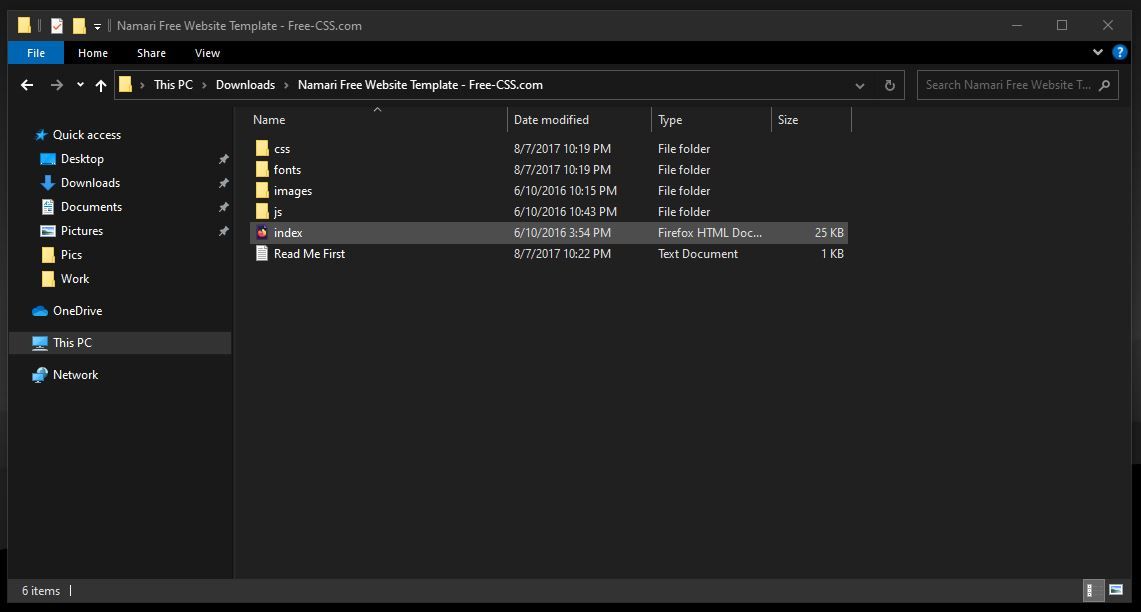
Bij het bouwen van een nieuwe website is het noodzakelijk om alle relevante bestanden in één map te consolideren voor organisatorische doeleinden en efficiënt projectbeheer.
Upload uw websitebestanden naar IPFS
IPFS, wat staat voor Inter-Planetary File System, verwijst naar een wijd verspreid peer-to-peer netwerk van computerapparaten die gezamenlijk functioneren als een gedecentraliseerde bestandsopslagplaats door middel van onderlinge samenwerking en verdeling van verantwoordelijkheden voor het hosten van gegevens. Deze innovatieve aanpak heeft veel aandacht gekregen vanwege de mogelijkheid om veilige en betrouwbare toegang te bieden tot digitale inhoud op verschillende platforms en in verschillende omgevingen, terwijl er geen gecentraliseerde controle of toezicht nodig is.
Om te beginnen is het een optie om de bestanden van je website op te slaan op een pc waarop een onafhankelijke instantie van IPFS draait. Er zijn echter enkele beperkingen waarmee u rekening moet houden bij deze aanpak. Om gebruikers toegang te geven tot uw gedecentraliseerde site, moet uw computer altijd verbonden blijven met het internet.
De andere optie is om een IPFS hosting platform te gebruiken zoals Piñata , Infura , of Fleek om uw bestanden te hosten en te verspreiden over het IPFS netwerk, waardoor het toegankelijk is voor iedereen. U moet echter een abonnement betalen om sommige van deze services te kunnen gebruiken.
Uploaden naar uw IPFS Node
Om te beginnen is het nodig om een standalone IPFS node te gebruiken.
Om te beginnen hebt u de optie om de IPFS client software op uw computer te installeren of om een browserextensie voor de populaire webbrowser Brave te gebruiken om uw IPFS node op te zetten.
⭐ Zodra u klaar bent, opent u het IPFS dashboard, klikt u op Importeren en uploadt u uw websitemap. 
Om de actieve status van een bepaalde website vast te stellen, navigeert u naar de rechterkant van het betreffende bestand en zoekt u het trio ellipsen, ook wel “drie puntjes” genoemd. Eenmaal gelokaliseerd, selecteer dan de optie “Link delen”, dupliceer de bijbehorende code en start vervolgens een instantie van het InterPlanetary File System (IPFS) door de URL te openen in een nieuw geopend browsertabblad binnen de Brave-applicatie. Als de website optimaal is geconfigureerd, zou deze naadloos moeten werken binnen het genoemde webbrowserplatform.
Uploaden naar Fleek
⭐ Open je GitHub dashboard en maak een nieuwe repository aan. 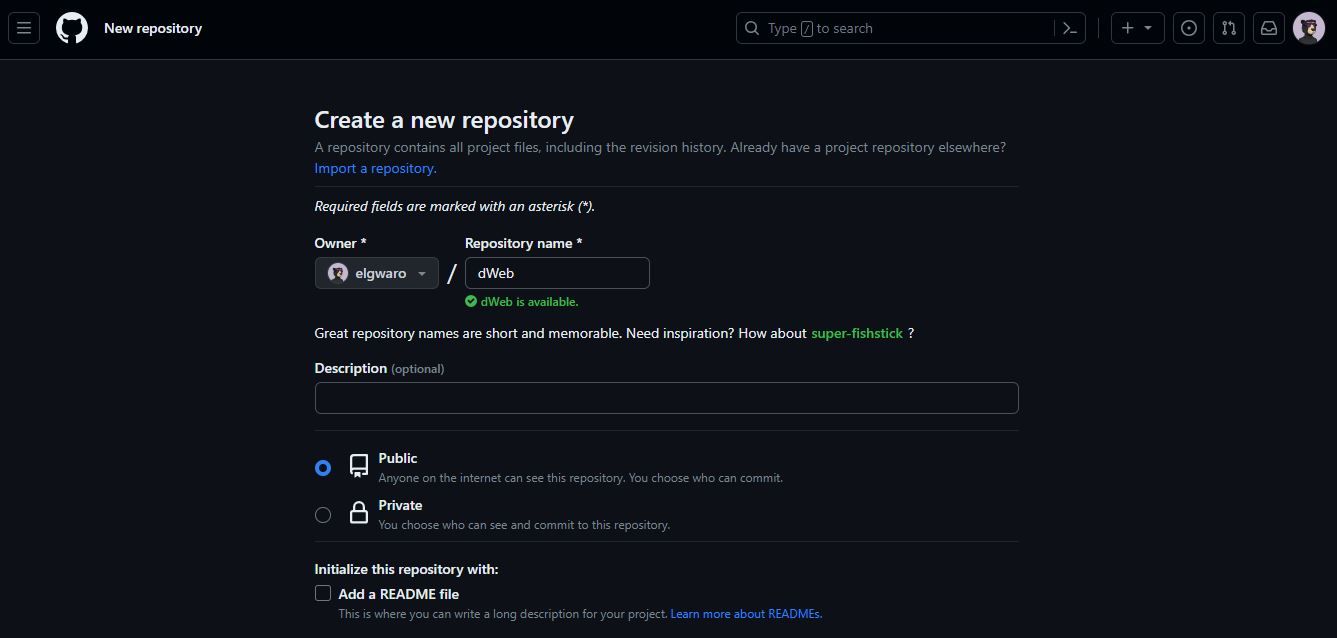 Upload vervolgens je website bestanden naar je GitHub repository met Git, een versiebeheersysteem dat goed geïntegreerd is met GitHub. Voor een eenvoudige demonstratie, sla eerst je website bestand op in een map op je bureaublad genaamd dWeb
Upload vervolgens je website bestanden naar je GitHub repository met Git, een versiebeheersysteem dat goed geïntegreerd is met GitHub. Voor een eenvoudige demonstratie, sla eerst je website bestand op in een map op je bureaublad genaamd dWeb
⭐ Bezoek Git-scm , download en installeer de laatste versie van Git.
⭐ Start Git Bash vanuit je PC Start Menu en typ in:
cd desktop/dWeb
Dit commando laat Git starten in de map die we op het Bureaublad hebben gemaakt om een lokale repository te initialiseren.
⭐ Voer dan de volgende commando’s een voor een uit:
git init
git add .
git commit -m "first commit"
git remote add origin [url].git
Waar [url] staat voor het adres van je GitHub repository. In ons geval is dat:
git remote add origin https://github.com/elgwaro/dWeb.git
Het uitvoeren van die instructies zal een verborgen “.git” map in je project map activeren, alle inhoud van je site in die map opnemen, ze vastleggen voor verzending, en uiteindelijk de gegevens naar je GitHub repository sturen.
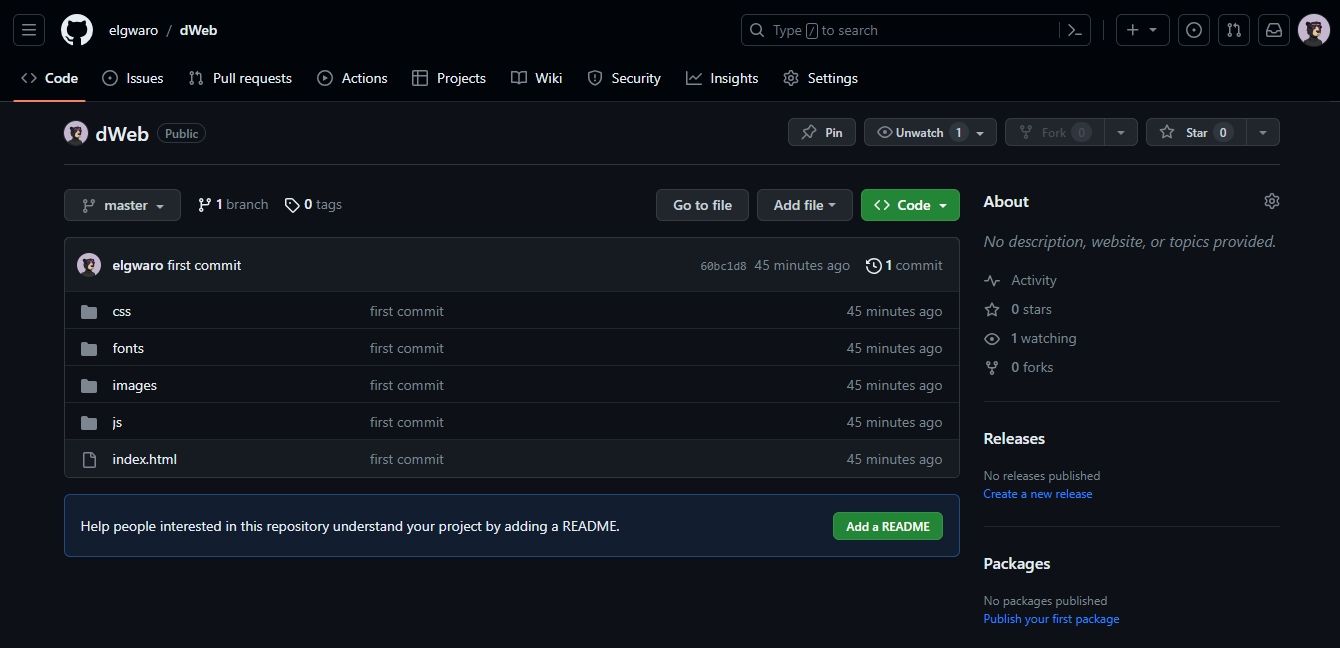
Een effectieve methode om een groot aantal website activa, inclusief bestanden en mappen, naar een GitHub repository te sturen, is door het proces te gebruiken dat in het voorgaande voorbeeld geïllustreerd is.
Fleek aan GitHub koppelen
Om een verbinding tussen je Fleek account en GitHub tot stand te brengen, volg je deze stappen:
⭐ Bezoek Fleek , log in op je account en klik op Nieuwe site toevoegen 
⭐ Verbind Fleek met GitHub en autoriseer toegang tot de repository met je website bestanden. 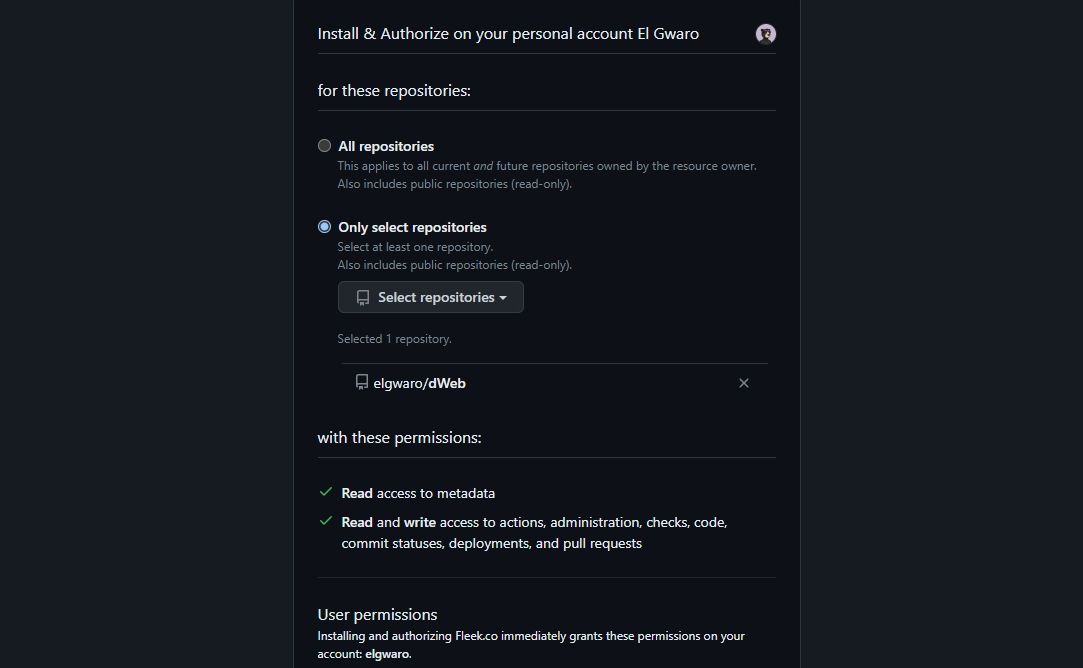
⭐ Fleek toont je geselecteerde repository. Ga naar het tabblad Deploy Location, selecteer IPFS en klik op Continue . 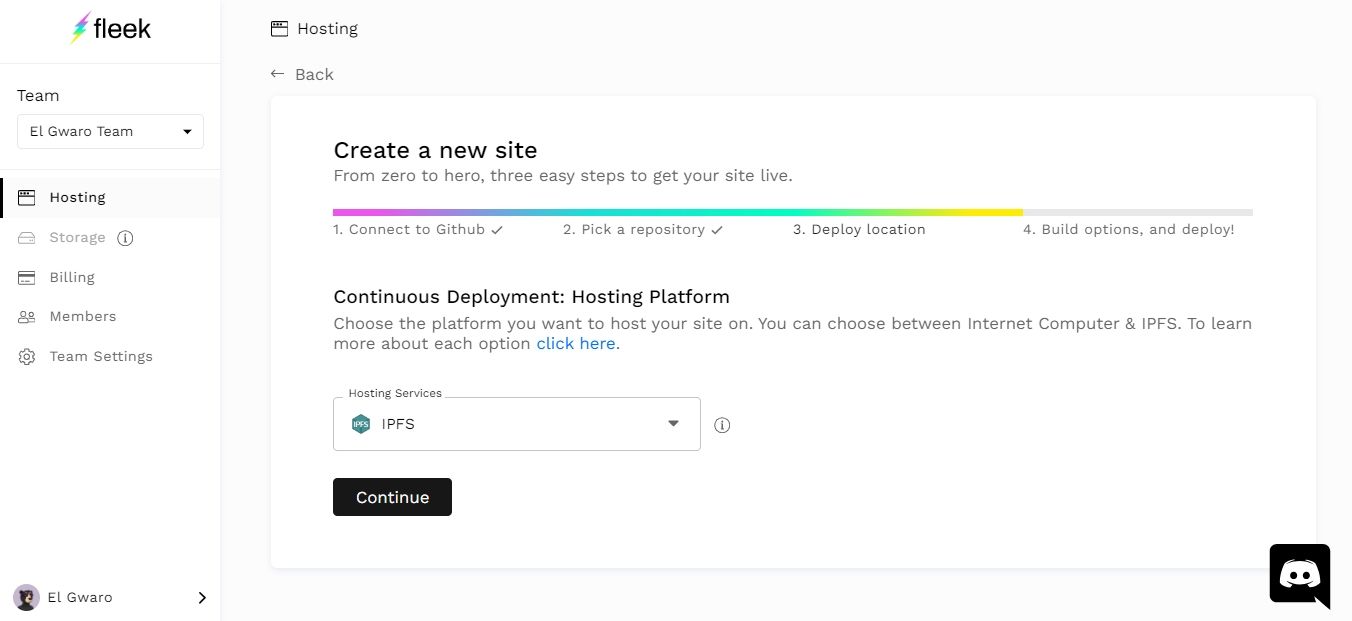
⭐ Kies het framework (als u het niet zeker weet, laat het dan Other staan) en implementeer uw site. 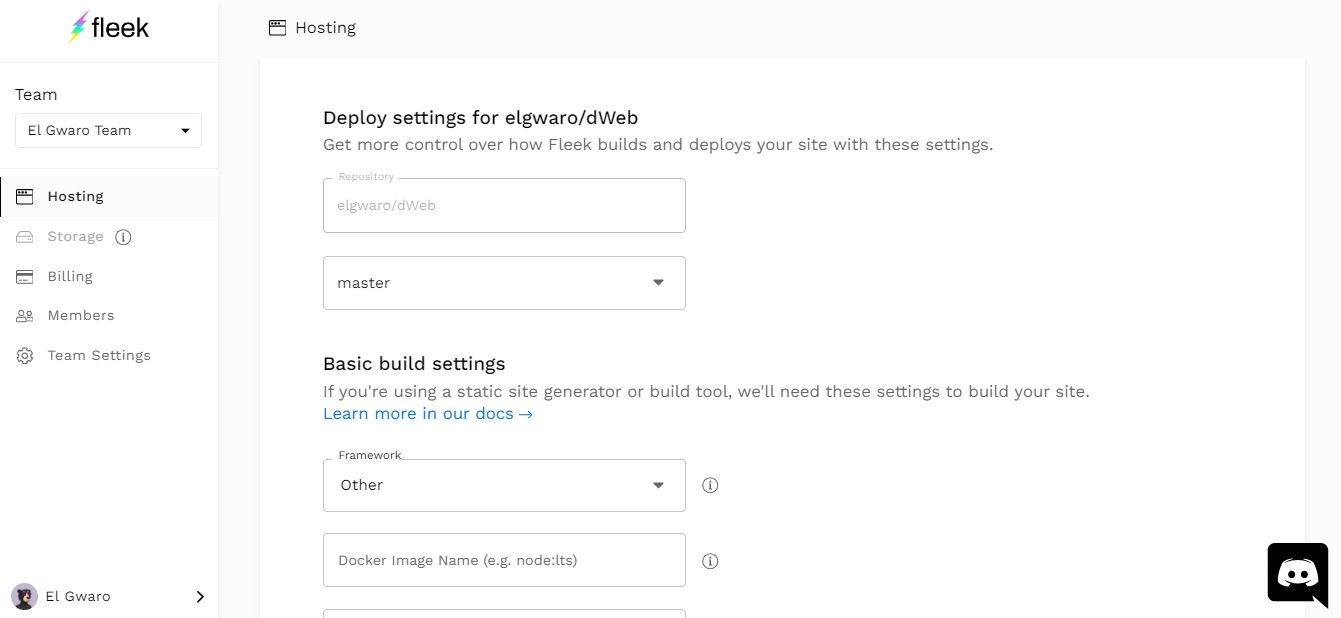
Uw site wordt op IPFS geïnstalleerd.
Verbind uw Web3-domein
Wanneer u een standalone IPFS-knooppunt of een internetgebaseerde service zoals Fleek gebruikt, is het van cruciaal belang dat u uw website met succes op IPFS hebt geïnstalleerd, waardoor u de bijbehorende IPFS-hash verkrijgt.
Om verder te gaan is het noodzakelijk om uw website te koppelen aan uw Web3 domein. Dit kan worden gedaan door een domein aan te schaffen via een van de gerenommeerde registrars op de huidige markt. De prijs van het domein kan variëren afhankelijk van de voorwaarden van het specifieke platform. Bovendien kunnen er bij het gebruik van op blockchain gebaseerde domeinsystemen extra kosten in rekening worden gebracht voor het registreren van de transactie in het gedistribueerde grootboek.
Om de mogelijkheden van ons systeem te laten zien, hebben we het elgwaro.eth domein verkregen van de Ethereum Name Service (ENS).
Een ENS-domein aan een IPFS-website koppelen
Voer de volgende stappen uit om een verbinding tot stand te brengen tussen uw Extended Non-Structured (ENS) domein en een website die wordt gehost op InterPlanetary File System (IPFS):
⭐ Open uw ENS dashboard en ga naar uw domeinnaam sectie. 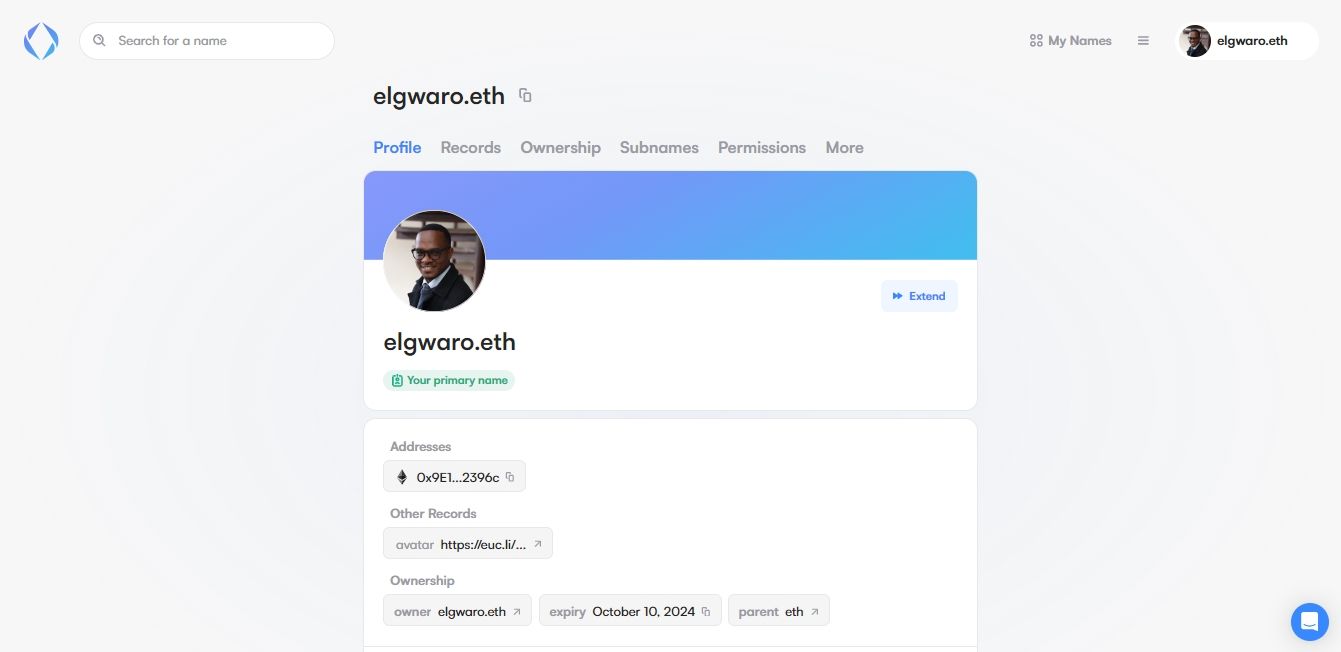
⭐ Selecteer het tabblad Records en klik op Edit Records . 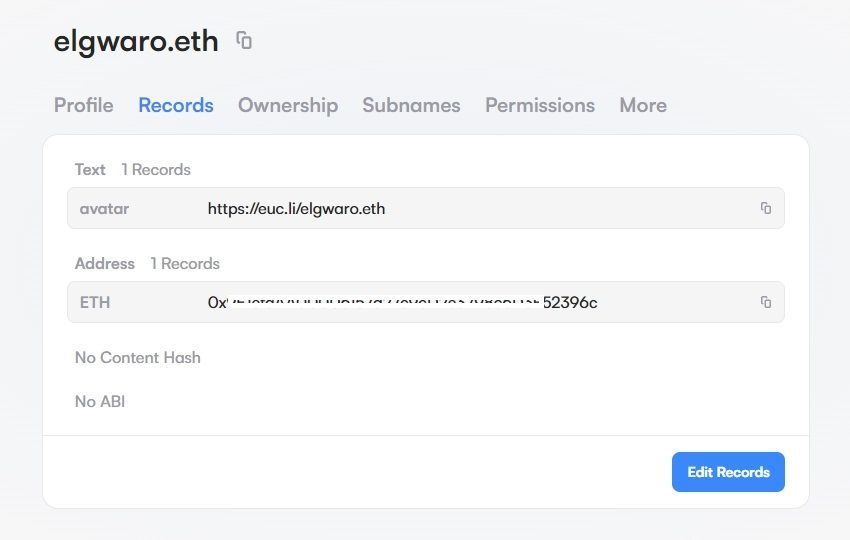
⭐ Selecteer Andere , plak uw onafhankelijke IPFS websitelink en klik op Opslaan . 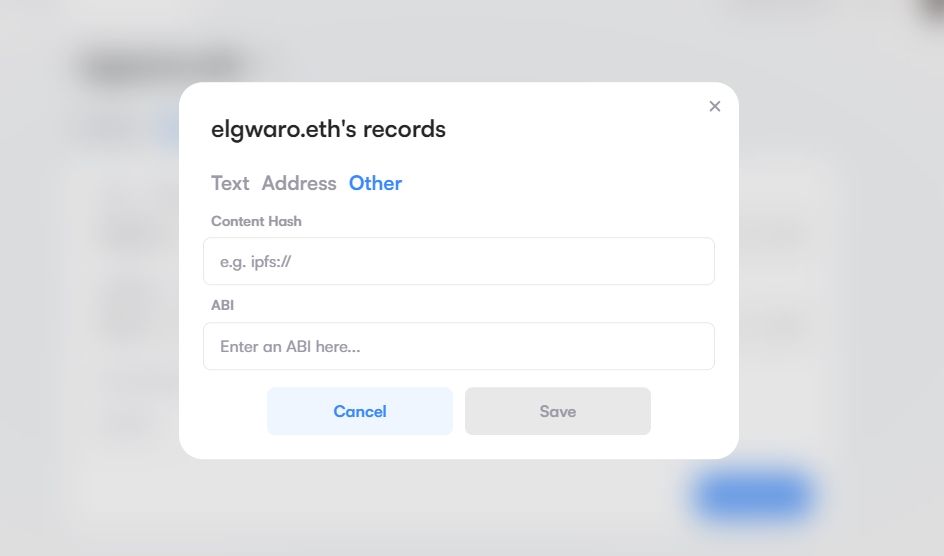
⭐ U wordt gevraagd om uw portemonnee te verbinden om de transactie te autoriseren, wat u een kleine vergoeding zal kosten afhankelijk van de activiteit van het netwerk. 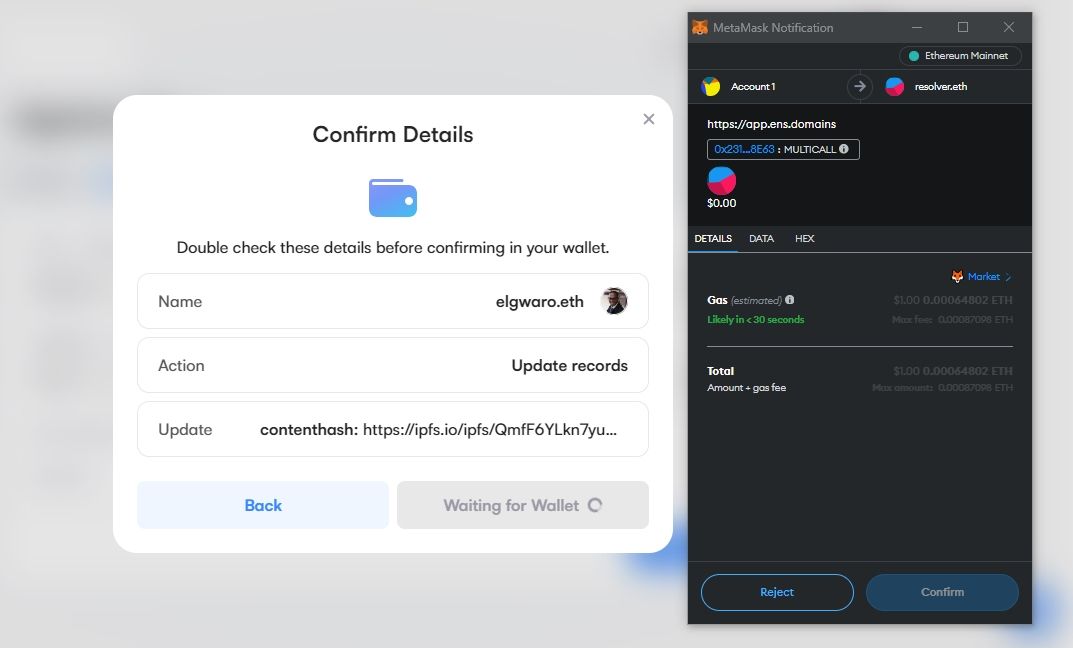
Na het succesvol afronden van een transactie wordt uw Web3 domein veilig verbonden met uw gedecentraliseerde webplatform.
Als u Fleek gebruikt, heeft u de mogelijkheid om uw domein in het Fleek-dashboard te integreren.
⭐ Open het dashboard van uw geïmplementeerde website en klik op Aangepast domein toevoegen. 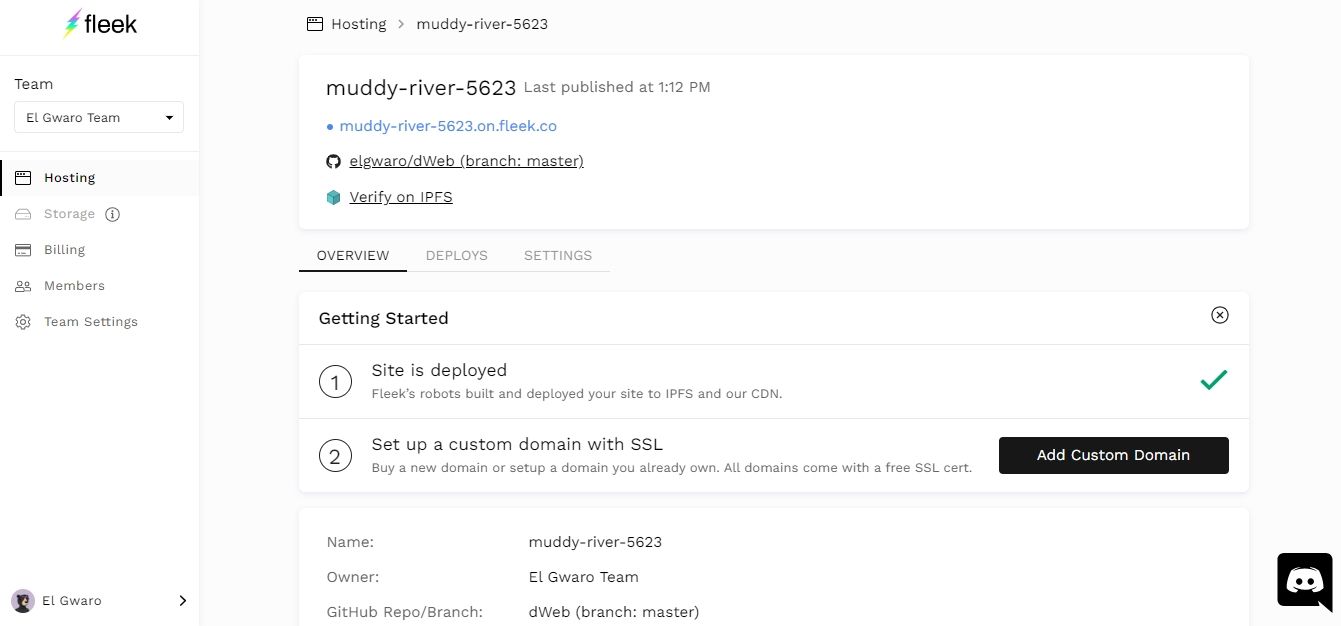
⭐ Scroll naar beneden naar ENS Info en klik op ENS toevoegen . 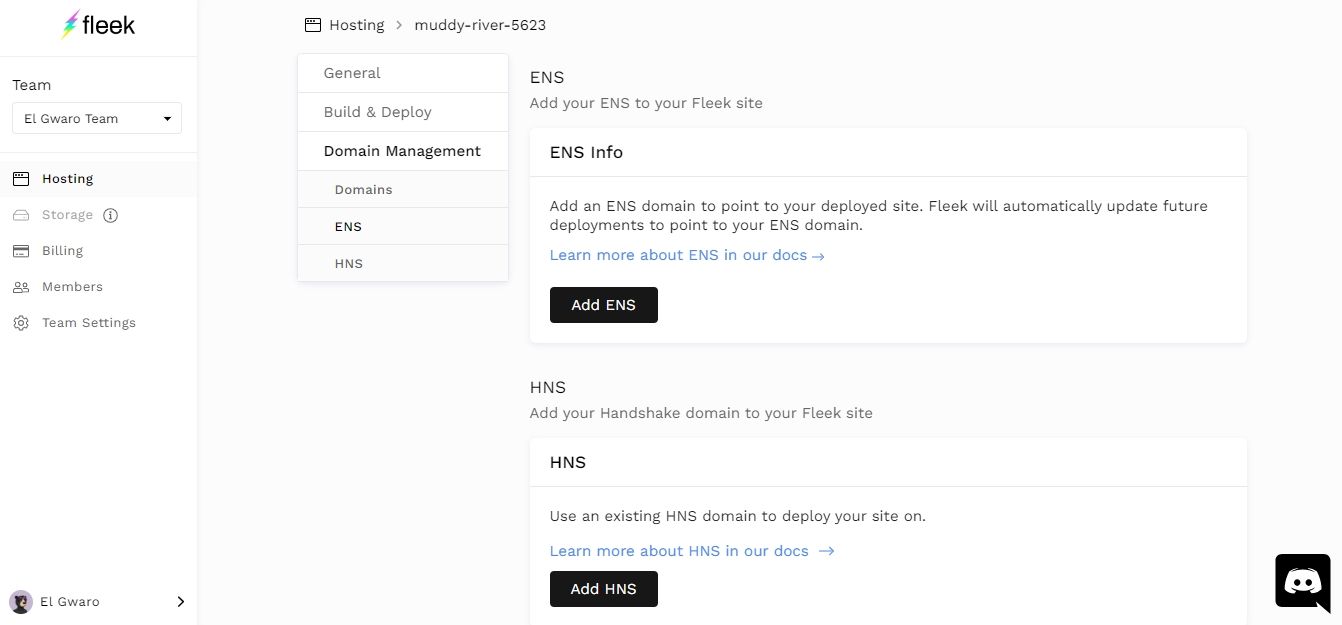
⭐ Voer uw ENS-domein in, klik op Verifiëren en bevestig. 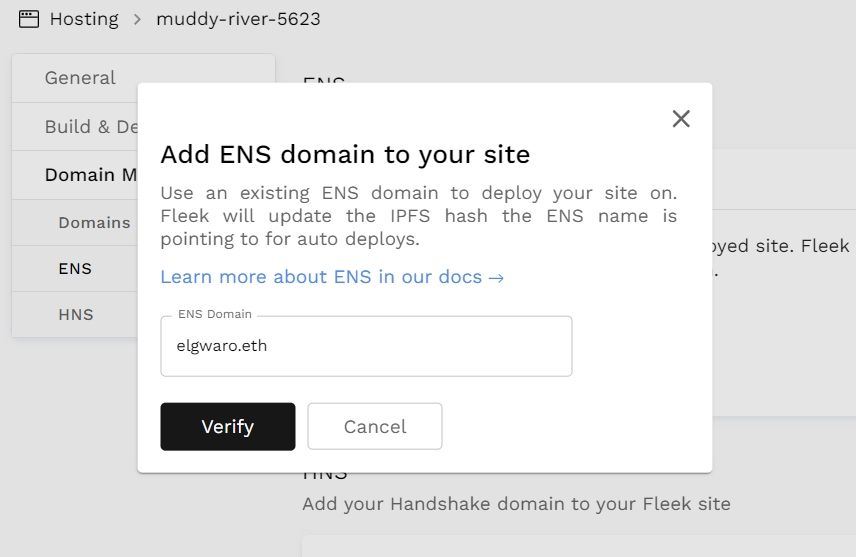
⭐ Klik vervolgens op Set Content Hash . Je zult je portemonnee moeten koppelen om de transactie te autoriseren door een kleine vergoeding te betalen op basis van de activiteit van het netwerk. 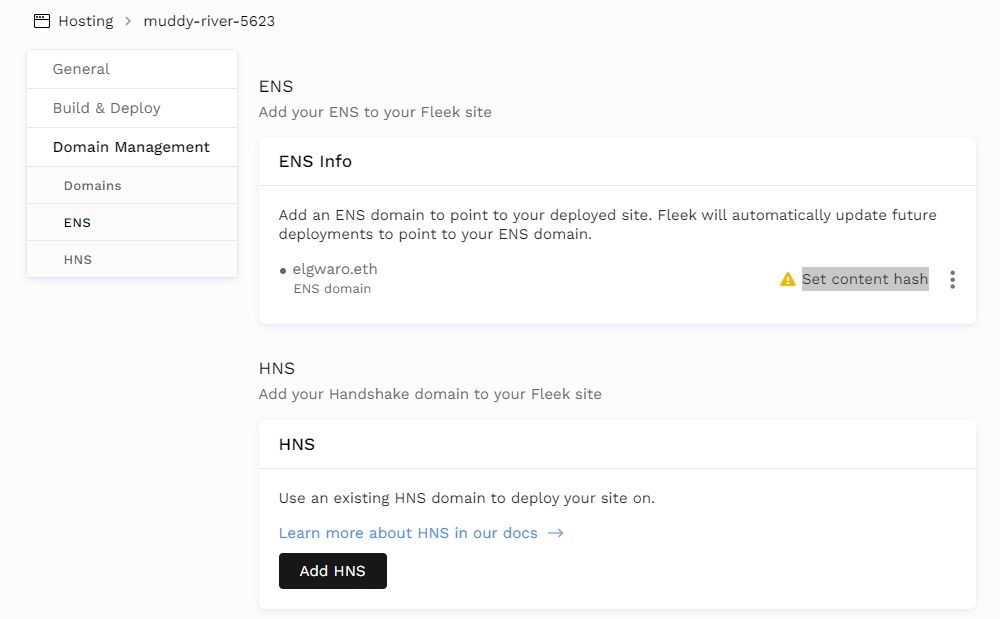 Om de koppeling succesvol in te stellen, moet je ervoor zorgen dat de verbonden portemonneeaccount de controller van het domein is.
Om de koppeling succesvol in te stellen, moet je ervoor zorgen dat de verbonden portemonneeaccount de controller van het domein is.
Toegang tot uw website
Zodra uw Web3-domein correct is verbonden met uw gedecentraliseerde website, wordt deze naar uw gedecentraliseerde platform geleid.
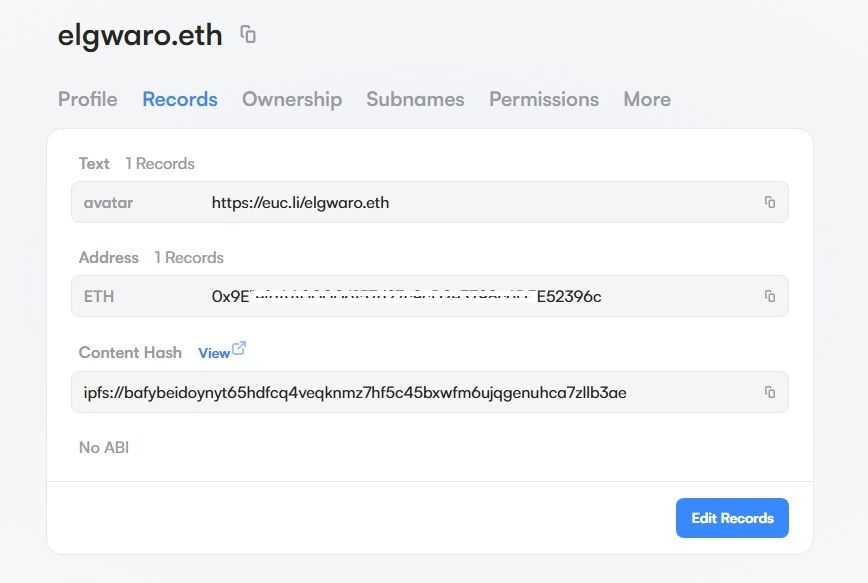
U kunt er toegang toe krijgen via uw ENS domein \+.link . In dit geval is het bijvoorbeeld elgwaro.eth.link . Als je echter een browser gebruikt die IPFS ondersteunt, zoals Brave, hoef je .link niet aan het einde van je URL te zetten.
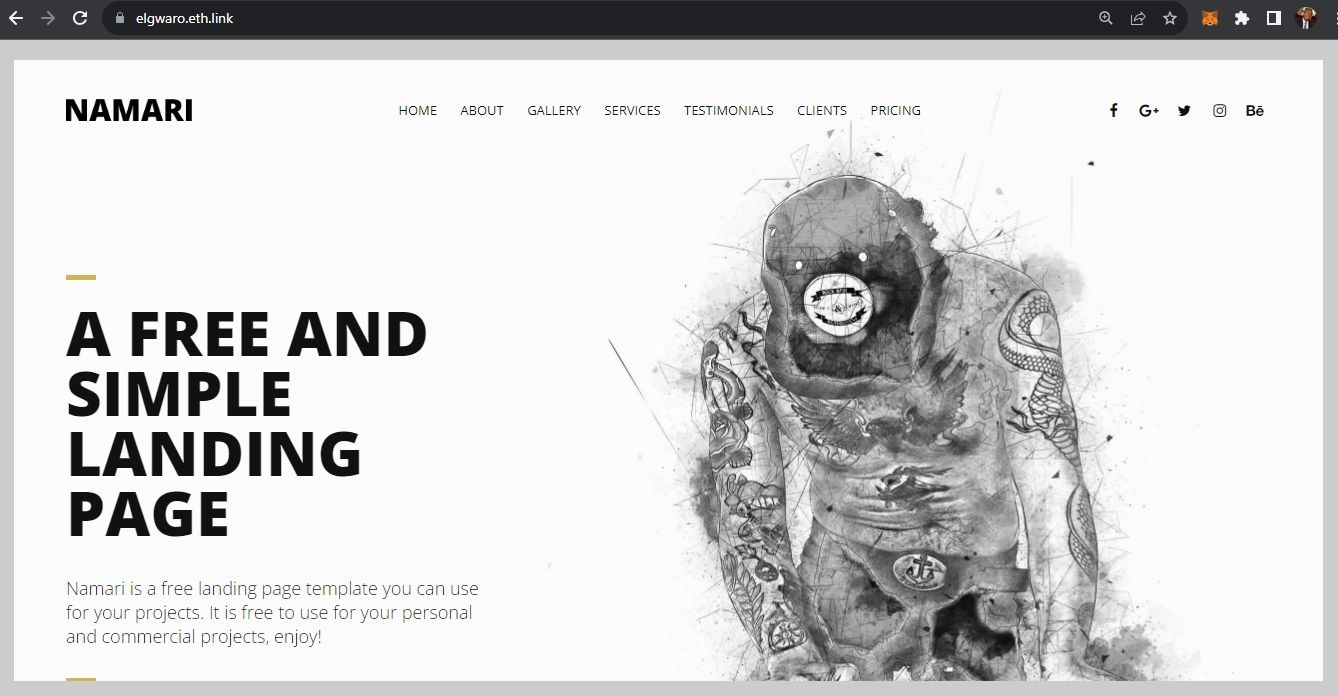
Je hebt met succes je gedecentraliseerde website gemaakt.
Verder dan Web2 Ontwikkeling
Naarmate de technologie voortschrijdt en het internet zich blijft ontwikkelen in de richting van meer decentralisatie, wordt verwacht dat steeds meer webgebaseerde platformen de traditionele gecentraliseerde serverinfrastructuur zullen verlaten ten gunste van gedistribueerde netwerken. Hoewel een dergelijke overstap als ingewikkeld kan worden ervaren, hoeft het proces om gedecentraliseerde applicaties te ontwikkelen voor het Web3 platform niet noodzakelijkerwijs grote obstakels op te werpen. Individuen die geïnteresseerd zijn in het maken van gedecentraliseerde websites die beter bestand zijn tegen mogelijke censuur of andere vormen van interferentie, zullen deze gids daarom waarschijnlijk een waardevolle bron van informatie vinden.